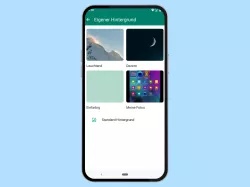WhatsApp: Chat exportieren
Du möchtest einen einzelnen WhatsApp Chat exportieren und diesen teilen oder abspeichern? Wir zeigen dir, wie es geht!
Von Simon Gralki · Veröffentlicht am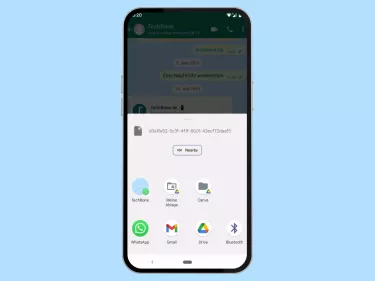
Unter WhatsApp lässt sich nicht nur ein tägliches Backup aller Nachrichten erstellen, du kannst auch einen einzelnen Chat exportieren und diesen auf deinem Gerät speichern oder mit jemanden teilen. Wie das ganze geht, zeigen wir dir in dieser Schritt-für-Schritt Anleitung.
WhatsApp bietet mit dem Chat Export eine nützliche Funktion, damit du deine Nachrichten für dich persönlich sichern oder auch mit jemand anderen teilen kannst. Dabei wird von WhatsApp eine Textdatei mit dem Nachrichtenverlauf erstellt. In einer reinen Textdatei können bis zu 40.000 Nachrichten exportiert werden. Sollen auch die letzten Fotos und Videos exportiert werden, werden nur noch bis zu 10.000 Nachrichten mit in die Datei genommen. Noch ein kleiner Hinweis am Rande: Es werden auch nicht alle Medien exportiert. Die Anzahl hängt von der jeweiligen Dateigröße ab.
Speicherort
Damit wir unseren Chat exportieren können, benötigen wir nicht zwangsweise einen lokalen Speicher. Denn nach dem Export öffnet WhatsApp ein Menü, wohin die Datei exportiert beziehungsweise gesendet werden soll. So gibt es je nach Smartphone Vorschläge für Apps und Funktionen wie WhatsApp selbst, Bluetooth oder Email. Eine Option zum lokalen Speicher wird unter Android nicht angezeigt. Damit du die Datei bspw. auf dem PC sichern kannst, musst du einen Umweg über das Versenden einer E-Mail gehen. Alternativ lässt sich der Chat auch in Google Drive exportieren.




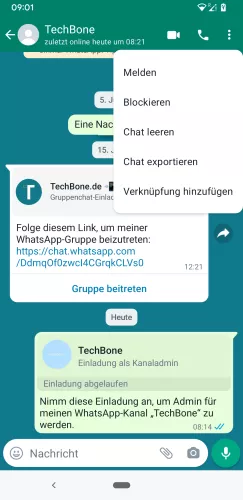
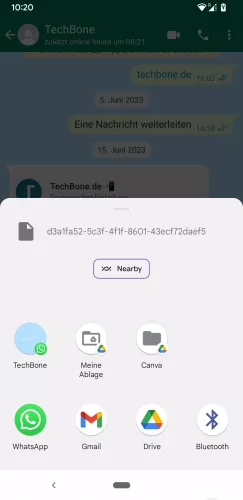
- Öffne die App WhatsApp
- Öffne den gewünschten Chat
- Öffne das Menü
- Tippe auf Mehr
- Tippe auf Chat exportieren
- Wähle eine Aktion, was mit der exportierten Datei passieren soll
Unser WhatsApp Guide bietet eine umfassende Anleitung zur Nutzung der Plattform. Erfahre Schritt für Schritt, wie Du WhatsApp optimal nutzen können.
Häufig gestellte Fragen (FAQ)
Wie kann man in WhatsApp einen Chat exportieren?
Der Export einens ganzen Chats gestaltet sich in WhatsApp sehr einfach. Öffen dazu den gewünschten Chat, tippe oben rechts auf das Menü (drei Punkte) und wähle unter Mehr die Option "Chat exportieren" aus. Danach wirst du gefragt ob die Medien (Fotos und Videos) ebenfalls exportiert werden sollen. Wurde diese Abfrage beantwortet, kannst du festlegen wie du die generierte Datei exportieren möchtest.
Wie kann ich den WhatsApp Chat auf den PC exportieren?
Leider bietet WhatsApp auf Android-Smartphones keine direkte Möglichkeit einen exportierten Chat direkt auf dem gerät zu speichern und somit nicht auf dem PC. Was aber nicht bedeutet, dass dies unmöglich ist. Man muss lediglich einen Umweg gehen. Du kannst die erstellte Datei beispielsweise mittels einer E-Mail an dich selbst senden oder Bluetooth verwenden, sofern dies dein PC unterstützt.
Nutzer von Apple iPhones haben es da schon leichter. Unter iOS lässt sich die Datei wie jedes andere Medium in den Dateien sichern oder über AirDrop an den Mac/MacBook senden.
Werden auch Fotos und Videos exportiert?
Sofern im Chat Fotos und Videos vorhanden sind, wird beim Export gefragt, ob diese mit exportiert werden sollen oder nicht. Beachte aber, dass nicht alle Mediendateien mit exportiert werden. Wie viele es tatsächlich sind, hängt von der Dateigröße der Bilder und Videos ab.
Wie viele Nachrichten werden exportiert?
WhatsApp exportiert bis zu 40.000 Nachrichten, wenn keine Fotos und Videos mit enhalten sind. Sofern auch die Medien exportiert werden, sind es "nur" noch 10.000 Nachrichten.
Kann ich die WhatsApp-Chats auch als PDF speichern?
Direkt mit WhatsApp lassen sich die WhatsApp-Chats leider nicht als PDF speichern. Der Messenger speichert den Export als TFT Textdatei. Es gibt aber zahlreiche Online-Umwandler, die eine Textdatei in eine PDF-Datei umwandeln können. Beispiel: Convertio.co
Wie exportiere ich meine Chats auf ein neues Handy?
Wenn du deine Chats auf ein neues Handy exportieren möchtest, solltest du nicht die Export-Funktion verwenden, sondern die WhatsApp Backup Funktion. Damit erstellst du ein vollständig Backup aller Nachrichten und Medien und kannst diese wieder auf deinem neuen Smartphone wiederherstellen.